ここ最近知人に教えるととても喜ばれるので、エントリでも紹介。人を選ぶアドオンだとは思いますが、その道の人には大変役に立つアドオン「Launch Clipboard」です。
Launch Clipboard :: Add-ons for Firefox
https://addons.mozilla.org/ja/firefox/addon/7273
やれることはとてもシンプルで、クリップボードに張り付けたデータの中からURLを取り出して、それをタブで開いてくれるアドオンです。URLだけを丁寧に抽出する必要はなくて、適当にコピーしてもURLだけを認識してタブで開いてくれるのが超絶便利。また、URLは「http」形式のテキストと、「<a href=」で始まるリンクタグの両方を使い分けられるのもこれまた便利。
具体的な使い方の例を出すと、たとえばExcelでまとめてあるURLをタブで全部開きたいときは、セルをまとめてコピーした上で、アドレスバーの上で右クリック、Launch Clipboardを選びます。
また、ブログなどでリンクがまとめて表示されているときは、そこをダダダっとコピーして
さくっとLaunch Clipboardで開く! 自分の場合、テキストURLとリンクを両方書いているのでどっちも選べますが、テキストにリンクしている場合なら上のほう選べばいいですね。
ついでにもういっちょ便利技。特定ドメインのページをいくつも見たい時はExcelも組み合わせるとさらに便利です。たとえばTwitterのIDだけリストで持っていて、それを全部ブラウザで開きたいなーというシチュエーションを想定しましょう。
この場合はExcelの「CONCATENATE」関数を使います。関数というととたんにわかりにくそうですがクリック操作だけで設定できて、事務作業が圧倒的に便利になるのでぜひお試しを。
まずはTwitterIDのリストの横に、IDにつなげるURLである「http://twitter.com/」と入力。1つ入力したらそのセルの右下にカーソルを合わせ、ドラッグして下に引っ張ると同じ文字をセルに並べられます。ほんとは1つだけでF4使って固定してもいいんだけどこっちのほうが視覚的にわかりやすいので。
それが終わったらさらに横のセルにカーソルを合わせてアクティブにし、「数式」「関数の挿入」から「文字列操作」を指定し、CONCATENATEを選びます。
あとはつなげたい順にセルを指定するだけ!
1つ指定したら、上記と同じようにセルの右下にカーソルを合わせてドラッグすると、ほかのIDも同様につなげてくれます。
全部がURL化できたらあとはこれをコピーしてLaunch Clipboardで開けば、リストのTwitter IDを全部タブで開けるというわけ。かなりニッチな使いどころではありますが、こういう作業が必要な人にとっては感謝感激雨嵐的な素晴らしいアドオンであります。
ちなみに、あまりにも多くのタブを一気に開こうとすると当然のごとくブラウザが重くなるので気をつけて。数十のサイトを開くときはお昼休み行く前にでも仕掛けておくことをお勧めします。
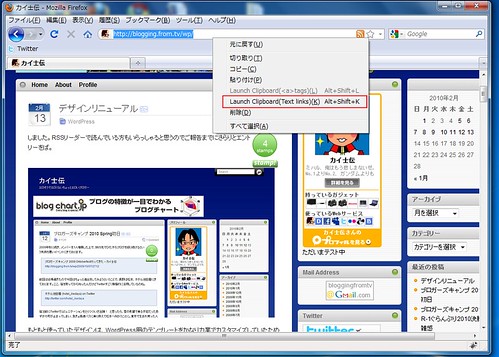
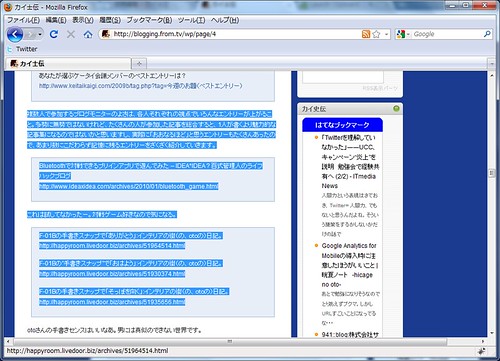
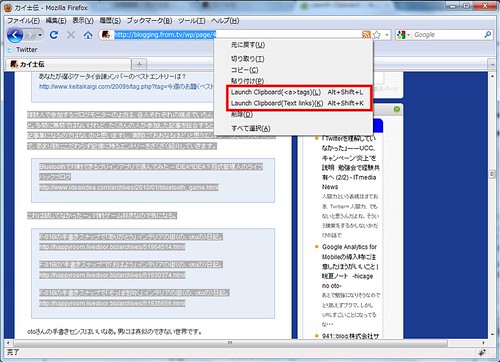
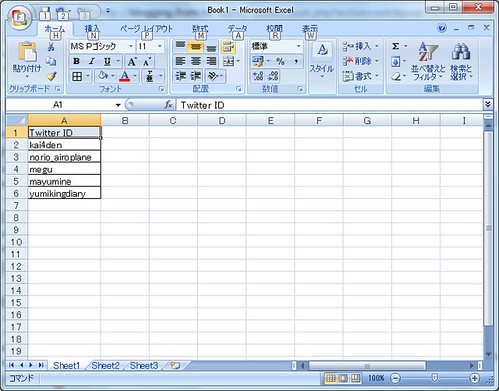
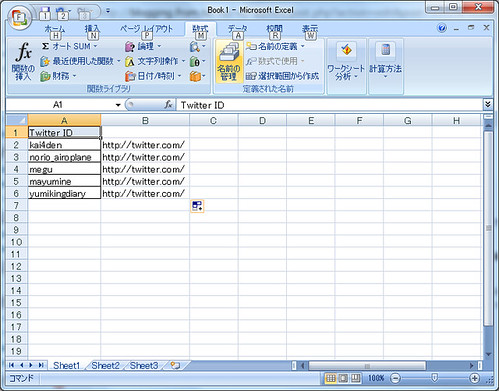

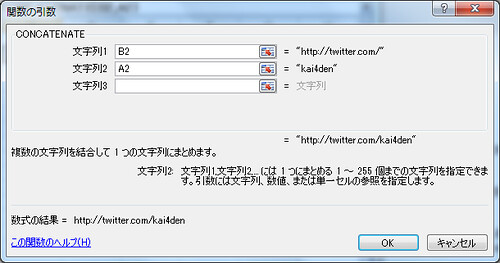
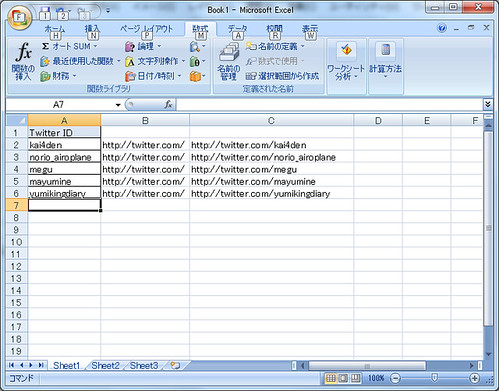
? 複数のURLをまとめてタブで開けるFirefoxアドオン「Launch Clipboard」が超絶便利 http://j.mp/akMQKg
これ便利かも。 [複数のURLをまとめてタブで開けるFirefoxアドオン「Launch Clipboard」が超絶便利 – カイ士伝] http://oneclip.jp/IeTHzG
Firefox: 複数のURLをまとめてタブで開けるFirefoxアドオン「Launch Clipboard」が超絶便利 – カイ士伝 : http://blogging.from.tv/wp/2010/02/13/3392
複数のURLをまとめてタブで開けるFirefoxアドオン「Launch Clipboard」が超絶便利 – カイ士伝
http://bit.ly/deLgvr
複数のURLをまとめてタブで開けるFirefoxアドオン「Launch Clipboard」が超絶便利 – カイ士伝 http://bit.ly/ds8TVP
超絶便利でした。
同じ機能で、google chromeでも出来たらいいんですけど。
何か、うまい手はないですかね。
ほんとこの機能をChromeで出してくれたら全面的に移行しちゃうのですが、今のところ見つかってないのです><
ときにとてもいいハンドルネームですね。